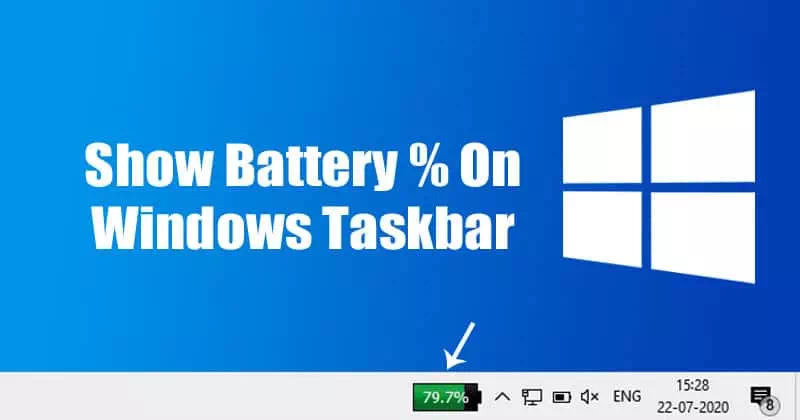ዊንዶውስ በስርዓተ ክወናው ዓለም ውስጥ እመርታዎችን እያደረገ ነው። እና ፈር ቀዳጅ በሆነው ዊንዶውስ 10 ኦፕሬቲንግ ሲስተም ማይክሮሶፍት ምርጡን ለማቅረብ ቆርጧል። ሆኖም ፣ በቅርቡ በዊንዶውስ ኦፐሬቲንግ ሲስተሞች ውስጥ የሆነ ነገር ታየ። እሱ የማስነሻ ስህተት ነው ወይም የዊንዶውስ ቡት “የሚል መልእክት ይይዛል”የተመረጠው የቡት ምስል አልተረጋገጠም. ይህ ስህተት ከማሻሻያዎች ፣ ከማዘመኛዎች ፣ ከ hotfixes እና ከአሽከርካሪ ዝመናዎች ጋር ይዛመዳል። እንደዚያም ይታያል ይህ መልእክት ከ HP ኮምፒተሮች ጋር የተቆራኘ ነው በተጠቃሚ ቅሬታዎች መሠረት ብቻ።
የት ነው Hewlett Packard (HP) በጣም ጥሩ ከሆኑት ኮምፒተሮች አንዱ ፣ እና እንደማንኛውም ኮምፒተር ፣ እሱ አለው ባዮስ ስህተቶችን ከመረመረ በኋላ ሃርድዌር እና ስርዓት ይጭናል። ስለዚህ ፣ ይህ ስህተት ለምን ይከሰታል? ይህንን ጥያቄ ለመመለስ ይህ ስህተት ከሩቅ መሆኑን መጠቆም አለብንbootmngr ጠፍቷልእሱ በመጀመሪያ ካልተጫነበት ቦታ ስርዓተ ክወና ለመጫን ሲሞክሩ ይታያል። ስህተት ምን ማለት እንደሆነ እናሳይዎታለን። ”የተመረጠው የማስነሻ ምስል አልተረጋገጠም”፣ እና የተከሰተበት ምክንያት በ የ HP ኮምፒተር ኮምፒተርዎን ማስጀመርዎን እንዲቀጥሉ እንዴት እነሱን ማስወገድ እንደሚቻል።
“የተመረጠ የማስነሻ ምስል አላረጋገጠም” ማለት ምን ማለት ነው እና ለምን ይከሰታል?
በጥቁር ዳራ ላይ በሰማያዊ አሞሌ የተፃፈ ፣ ይህ ስህተት እንደገና ከተጀመረ በኋላ ወይም ለማብራት የኃይል ቁልፉን ከተጫነ በኋላ ብዙም ሳይቆይ ይታያል። አዝራሩን በመጫን ላይ ይሆናል አስገባ ኮምፒተርዎን ለማጥፋት ፣ በመጨረሻም ወደ ተመሳሳይ ማያ ገጽ ይመልሱዎታል።
በቀላል ቃላት ፣ ይህ ስህተት ማለት የጽኑዌር ዳታቤዙን ከተመለከተ በኋላ የደህንነት ፕሮቶኮል ተጥሷል ማለት ነው ፣ ወይም ስርዓተ ክወናውን የሚጭኑት መሣሪያ ደህንነቱ እንዲነሳ የሚያስፈልገውን መረጃ መስጠት አይችልም ማለት ነው።
ደህንነቱ የተጠበቀ ቡት የስርዓቱ firmware የጽኑ ማስነሻ ጫ loadው በ firmware ውስጥ በተካተተው የውሂብ ጎታ በተፈቀደ የኢንክሪፕሽን ቁልፍ መፈረሙን የሚያረጋግጥበት ዘዴ ነው። እርስዎን በኮምፒተርዎ ላይ ጉዳት ሊያስከትሉ ከሚችሉ የስርዓት ለውጦች እርስዎን ለመጠበቅ ፣ የማስነሻ ቅደም ተከተል በውሂብ ጎታ ውስጥ ይቀመጣል።
ይህንን ፕሮቶኮል መጣስ ወደ ደህንነቱ ያልተጠበቀ ማስነሻ ያስከትላል ፣ ስለዚህ ይህ መልእክት ይታያል። አዲስ ሃርድዌር በመጫን ፣ በስርዓተ ክወናው ውስጥ ማሻሻያ/ለውጦች (የማስነሻ ጫኝ መረጃን የሚቀይር) ፣ በመሣሪያ ነጂዎች ወይም በተንኮል አዘል ዌር ጥቃቶች ምክንያት ለውጦች ሊከሰቱ ይችላሉ።

ይህ ስህተት የእርስዎ ቡት ጫኝ መረጃ ጠፍቷል ማለት ነው እና ስለዚህ ስርዓተ ክወናው ሊጫን አይችልም። በመነሻው ላይ የአሠራር ስርዓት መኖሩን ለመወሰን የቡት መረጃ ማለት ነው (ሀርድ ዲሥክ) የእርስዎ። የማስነሻ መረጃው ሊጫን የማይችል ከሆነ ፣ የማረጋገጫ ሂደቱ አይከሰትም ወይም በተሳካ ሁኔታ አይጠናቀቅም። የማስነሻ ቅጂው ከዝማኔ በኋላ ወይም በተንኮል አዘል ዌር ጥቃት ምክንያት ሊበላሽ ይችላል። በመነሻ መረጃው ውስጥ እራሳቸውን ሊያስቀምጡ እና በዚህም ደህንነቱ የተጠበቀ ማስነሻን የሚከላከሉ ወይም ይህንን መረጃ እንኳን የሚያጠፉ ቫይረሶች አሉ። ከዝማኔ የተደረጉ ለውጦች እንዲሁ የማስነሻ መረጃን ሊለውጡ እና ጅምርን ሊከለክሉ ይችላሉ።
ስህተቱን የሚያስወግዱ መፍትሄዎች እዚህ አሉ ”የተመረጠው የማስነሻ ምስል አልተረጋገጠምማስነሻውን እንዲያጠናቅቁ እና የ HP ኮምፒተርዎን እንዲያበሩ ያስችልዎታል።
ችግር መፍታት ፦ የተመረጠው የቡት ምስል አልተረጋገጠም
ዘዴ XNUMX - በ BIOS ቅንብሮች ውስጥ ከአስተማማኝ ቡት ወደ ውርስ ቡት ይለውጡ
ወደ የድሮው ስርዓተ ክወና መለወጥ የስርዓተ ክወናውን እና የሃርድዌር ለውጦቹን ያስወግዳል እና ማስነሳቱን ይቀጥላል። በቫይረስ ወይም በተንኮል አዘል ዌር ጥቃት ምክንያት ኮምፒተርዎ ጅማሬውን ማጠናቀቅ እንደማይችል እርግጠኛ ከሆኑ አይመከርም ፤ በምትኩ ዘዴ XNUMX ን ይጠቀሙ። በ HP ኮምፒተርዎ ላይ ደህንነቱ የተጠበቀ ቡት እንዴት እንደሚያሰናክሉ እና የቆየ ድጋፍን እንዴት ማንቃት እንደሚችሉ እነሆ።
ጠቃሚ ምክር: ችግሩ በእርስዎ ፒሲ ወይም ላፕቶፕ/ደብተር ላይ ከሆነ ለመጠቀም መሞከር አለብዎት የሬስቶሮ ጥገና የትኛው ደረቅ ዲስክን መቃኘት እና የተበላሹ እና የጠፉ ፋይሎችን ሊተካ ይችላል። ችግሩ በአብዛኛው በስርዓት ሙስና ምክንያት ስለሚከሰት ይህ ይሠራል። ማውረድ ይችላሉ ሬስቶሮ እዚህ ጠቅ በማድረግ
- ኮምፒተርውን ሙሉ በሙሉ ያጥፉ ፣ ጥቂት ሰከንዶች ይጠብቁ ፣ ከዚያ የኃይል ቁልፉን በመጫን ኮምፒተርውን ያብሩ (ጉልበት) እና ወዲያውኑ ይጫኑ መኮንን የመነሻ ምናሌው እስኪከፈት ድረስ ፣ በየሰከንዱ አንድ ጊዜ ያህል።
- የመነሻ ምናሌው ሲታይ የ. አዝራሩን ይጫኑ F10 أو ሰርዝ ቅንብሩን ለመክፈት ባዮስ .
- ምናሌ ለመምረጥ የቀኝ ቀስት ቁልፍን ይጠቀሙ የስርዓት ውቅር (የስርዓት ውቅር) ፣ እና ለመምረጥ የታች ቀስት አዝራሩን ይጠቀሙ የመነሻ አማራጮች (የማስነሻ አማራጮች) ፣ ከዚያ ይጫኑ አስገባ.

የስርዓት ውቅር ምናሌ - ከዚያ ለመምረጥ የታች ቀስት አዝራሩን ይጠቀሙ የቅርስ ድጋፍ እና ይጫኑ አስገባ , እና ይምረጡ ነቅቷል በርቶ ከሆነ ተሰናክሏል እሱን ለማሰናከል ይጫኑ አስገባ .

የቆየ ድጋፍን ይምረጡ - እና ከዚያ ለመምረጥ የላይ እና ታች ቀስት አዝራሩን ይጠቀሙ Secure Boot ደህንነቱ የተጠበቀ ቡት ነው እና ይጫኑ አስገባ ፣ ከዚያ እሱን ለመምረጥ የላይ እና ታች የቀስት ቁልፎችን ይጠቀሙ ተሰናክሏል እና ይጫኑ አስገባ .

ደህንነቱ የተጠበቀ ቡት ይምረጡ 
ለውጦችን ያስቀምጡ እና አዎ የሚለውን ለመምረጥ የግራ ቀስት አዝራሩን ይጠቀሙ - ከዚያ ይጫኑ F10 ለውጦችን ለማስቀመጥ እና ለመምረጥ የግራ ቀስት አዝራሩን ይጠቀሙ አዎ ከዚያ ይጫኑ አስገባ ለውጦቹን ለማስቀመጥ እና ለመውጣት።

ለውጦችን አስቀምጥ አዎ - ኮምፒዩተሩ ያደርጋል በራስ -ሰር ዳግም ያስጀምሩ ወደ ዊንዶውስ ደህንነቱ የተጠበቀ ቡት ተሰናክሏል እና የቆየ የማስነሻ ስርዓት ነቅቷል።
ዘዴ 2 ኮምፒተርዎን እንደገና ያስጀምሩ እና እንደገና ያስጀምሩ
ይህ ሁሉንም ውቅሮች ወደ ነባሪ ዳግም ያስጀምረዋል ባዮስ (ከይለፍ ቃላት በስተቀር) እና በሚቀጥለው ማስነሻ ላይ ለ OS ለውጦች እና ለሃርድዌር ለውጦች አዲስ ውቅሮችን ይፍቀዱ። በዚህ መንገድ ፣ ሁሉም የሚጋጩ ውቅሮች ይጸዳሉ። በኤችፒ ኮምፒተር ላይ ከባድ ዳግም ማስጀመር እንዴት እንደሚቻል እነሆ።
- ተነሳ ጠፍቷል ኮምፒተርዎ
- ገመዱን ይንቀሉ የኤሲ አስማሚ .
- አስወግድ ባትሪው.
- የኃይል ቁልፉን ተጭነው ይያዙ ቢያንስ ለ 20 ሰከንዶች . ይህ የመሣሪያውን ነባሪ ዳግም ማስጀመር ያከናውናል።
- እንደገና በሚጀምርበት ጊዜ የ. አዝራሩን ጠቅ ያድርጉ F2 . ይህ የሃርድዌር ምርመራዎችን ይጭናል።
- የመነሻ ሙከራውን ያሂዱ (የመነሻ ሙከራ). ይህ በስርዓቱ ውስጥ ያሉትን ሁሉንም ሃርድዌር ይፈትሻል እና ማንኛውንም ችግሮች ይለያል።
- ፈተናው ንፁህ ከሆነ ኮምፒተርዎን እንደገና ያስጀምሩ እና በመደበኛነት ያስነሱ።
ኮምፒተርዎ አሁንም የማይሰራ ከሆነ የስርዓት ጥገና ማካሄድ አለብን
ዘዴ XNUMX የስርዓት መልሶ ማግኛን በመጠቀም በፒሲ ውስጥ ዊንዶውስ ይጠግኑ
የስርዓት ጥገና በመሣሪያዎ ላይ የማስነሻ መረጃን እና ሌሎች ከዊንዶውስ ጋር የተዛመዱ ጉዳዮችን ያስተካክላል። ለ HP ተጠቃሚዎች የዊንዶውስ ስርዓት ጥገናን እንዴት ማከናወን እንደሚቻል እነሆ።
- ተነሳ ኮምፒተርን ሙሉ በሙሉ ያጥፉ ፣ ለጥቂት ሰከንዶች ይጠብቁ ፣ ከዚያ በመጫን ኮምፒተርውን ያብሩ ማብሪያ ማጥፊያ (ኃይል) እና ወዲያውኑ ይጫኑ መኮንን የመነሻ ምናሌው እስኪከፈት ድረስ ፣ በየሰከንዱ አንድ ጊዜ ያህል።
- የመነሻ ምናሌው ሲታይ ይጫኑ F11 ወደ መልሶ ማግኛ ኮንሶል የሚያመጣልዎት።
- ይምረጡ መላ ፈልግ ለመላ ፍለጋ ተከትሎ የቅድሚያ አማራጮች ማለትም የላቁ አማራጮች እና ጠቅ ያድርጉ ጀምር ጥገና ጥገናውን ለመጀመር።
- የጥገና ሂደቱን ይቀበሉ ፣ ጥገናው እስኪጠናቀቅ ይጠብቁ እና ኮምፒተርዎን እንደገና ያስጀምሩ።
እንዲሁም ስለእዚህ ለመማር ፍላጎት ሊኖርዎት ይችላል-
አንድን ችግር እንዴት መፍታት እንደሚቻል ለማወቅ ይህ ጽሑፍ ለእርስዎ ጠቃሚ ሆኖ እንደሚያገኙት ተስፋ እናደርጋለን የተመረጠው የቡት ምስል አልተረጋገጠም. በአስተያየቶች አማካኝነት ችግሩን ለመፍታት የረዳዎትን ማንኛውንም ዘዴ አስተያየትዎን ያጋሩ።